휴대전화가 삐걱거리고 금이 가고 보증 기간이 지난 경우 기기를 루팅하는 것이 수명을 연장하는 좋은 방법입니다. 루트 액세스 전화를 사용하면 루트 전용 앱을 사용하여 배터리 수명을 더 잘 관리하거나 사용자 지정 ROM을 제공하여 최신 Android 버전을 사용할 수 있습니다.
Android 휴대전화를 루팅하는 방법은 여러 가지가 있지만 TWRP Recovery (새 탭에서 열림) 를 사용하여 루팅하겠습니다 . TWRP는 루트 액세스 생활을 더 쉽게 만들어 줄 강력한 기능이 포함된 복구 수준 UI입니다.
TWRP를 통해 ROM, 커널 및 기타 소프트웨어를 플래시할 수 있으며 시스템 백업, 복구 및 파티션 복구를 위한 훌륭한 도구를 통해 문제가 발생했을 때 안전망을 제공합니다. TWRP 복구를 플래싱한 후 이를 사용하여 전화기에 대한 루트 액세스를 제공하는 도구인 SuperSU를 설치합니다.
아래 방법은 주의 깊게 따르면 안전하지만 루팅은 항상 휴대전화를 충돌시키거나 사용할 수 없게 만들 위험이 있습니다.
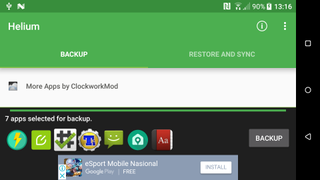
데이터 백업
루팅이 반드시 Android 휴대전화를 지우는 것은 아니지만 부트로더를 잠금 해제하거나 맞춤 ROM을 설치해야 하는 경우 데이터가 지워집니다. 그런 다음 우리가 언급한 것처럼 휴대전화를 벽돌로 만들 가능성이 있습니다.
따라서 데이터를 백업하는 것이 중요합니다. Google 백업(설정 > 백업 및 재설정에서 찾을 수 있음)은 모든 휴대전화 설정, 비밀번호 및 일부 앱 데이터를 저장하지만 매우 제한적입니다.
다음은 전화 데이터를 백업하는 방법에 대한 몇 가지 다른 팁입니다.
- 헬륨 백업 (새 탭에서 열림)은 앱의 모든 데이터를 완벽하게 백업할 수 있습니다. 그러나 100% 신뢰할 수 있는 것은 아니며 원하는 만큼 항상 백업하지는 않습니다.
- Android Marshmallow부터는 Google 드라이브에 앱 데이터를 저장할 수 있는 기능이 있습니다. 드라이브 앱, 설정으로 이동한 다음 '백업 관리' 옵션을 찾아 백업이 있는지 확인할 수 있습니다. 이를 누르면 어떤 앱이 데이터와 함께 백업되고 있는지 확인할 수 있습니다.
- 대부분의 앱에는 자체적인 내부 백업 방법이 있어 수동으로 데이터를 클라우드로 내보낸 다음 나중에 복원할 수 있습니다.
- '고화질' 설정을 선택하면 클라우드 저장 공간을 사용하지 않고 모든 사진을 Google 드라이브에 백업할 수 있습니다.
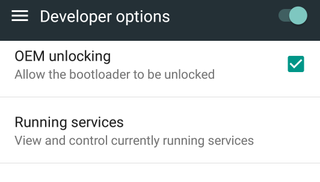
휴대전화 잠금 해제
TWRP 플래싱을 준비하기 위해 전화기에서 활성화해야 하는 몇 가지 사항이 있습니다.
개발자 옵션 잠금 해제: 설정 > 휴대전화 정보 > 더보기로 이동한 다음 '빌드 번호'를 7번 탭합니다. 이제 개발자 옵션이 설정 화면에 나타납니다.
USB 디버깅 활성화: 설정 > 개발자 옵션으로 이동하여 'USB 디버깅' 상자를 선택합니다.
OEM 잠금 해제 사용: 또한 개발자 옵션에서 'OEM 잠금 해제 사용' 상자를 선택합니다.
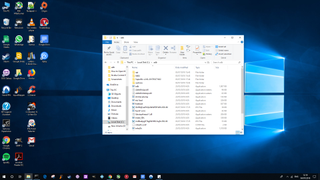
PC에 ADB 및 Fastboot 설치
다음으로 PC용 Fastboot 및 ADB를 가져와야 합니다. 이를 통해 명령 프롬프트 또는 터미널을 통해 전화기를 제어하고 소프트웨어를 사이드로드할 수 있습니다.
가장 좋은 방법은 공식 Android 개발자 사이트 (새 탭에서 열림) 에서 SDK 플랫폼 도구를 가져오는 것입니다 . SDK Platform-Tools를 다운로드한 다음 쉽게 식별할 수 있는 폴더('C:\adb'로 이동)에 압축을 풉니다.
USB 케이블을 통해 휴대폰을 PC에 연결합니다. USB 모드가 '파일 전송' 또는 '미디어 전송'으로 설정되어 있는지 확인하세요.
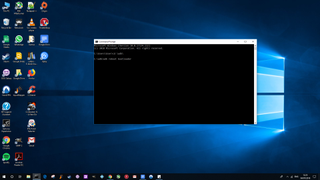
부트로더로 재부팅
PC에서 TWRP 장치 (새 탭에서 열림) 웹 페이지로 이동하여 상자에 전화 모델을 입력한 다음 다음 페이지에서 다운로드 링크로 이동하고 미러를 선택한 다음 최신 TWRP img 파일을 컴퓨터에 다운로드합니다. PC.
그런 다음 관리자 권한으로 명령 프롬프트를 연 다음 'cd' 명령을 사용하여 기본 디렉토리를 플랫폼 도구를 추출한 위치로 변경합니다(따라서 명령은 cd \adb\ ).
다음 명령을 입력합니다.
adb reboot bootloader이렇게 하면 연결된 전화가 부트로더로 재부팅됩니다.
부트로더에서 화면 상단에 'UNLOCKED'라고 표시되는 것이 중요합니다. 이는 부트로더가 잠금 해제되었고 TWRP 플래싱을 계속할 수 있음을 나타냅니다.
부트로더가 잠겨 있으면 스마트폰 OEM의 지침에 따라 잠금을 해제해야 합니다. HTC (새 탭에서 열림) , Sony (새 탭에서 열림) 및 Motorola (새 탭에서 열림) 는 웹사이트에서 프로세스를 안내하는 도구를 제공하거나 특정 부트로더를 잠금 해제하는 방법에 대한 가이드를 따를 수 있습니다. XDA 개발자 웹 사이트의 장치. 부트로더를 잠금 해제하면 기기가 지워질 수 있습니다.

TWRP 복구 설치
부트로더가 잠금 해제되어 있다고 가정하고 휴대전화가 복구 모드에 있으면 볼륨 버튼을 사용하여 'Fastboot' 또는 '다운로드 모드'로 스크롤한 다음 전원 버튼을 눌러 선택합니다.
Fastboot/다운로드 모드에서 PC의 명령 프롬프트에 다음을 입력합니다.
fastboot flash recovery twrp-version.img'twrp-version'을 다운로드한 .img 파일의 정확한 파일 이름으로 바꿉니다.
Enter 키를 눌러 휴대폰에 TWRP를 설치합니다. 이제 명령 프롬프트가 위의 이미지와 많이 비슷해 보일 것입니다.
TWRP를 열려면 부트로더에서 'Reboot to Recovery'를 선택합니다. 나중에 TWRP 및 부트로더에 액세스하려면 전화기를 끄고 부트로더가 로드될 때까지 볼륨 작게 및 전원 버튼을 누르십시오(이 작업을 수행하기 위해 누르는 버튼은 전화기마다 약간 다름).
TWRP를 통해 SuperSU 설치
TWRP가 처음 열리면 '시스템 읽기 전용 유지'를 묻는 메시지가 표시됩니다. 대답은 '아니오'입니다. 이렇게 하면 사용자 지정 ROM을 설치하고 TWRP의 뛰어난 기능을 최대한 활용할 수 없기 때문입니다.
'이 화면을 다시 표시하지 않음' 확인란을 선택한 다음 화면 하단을 스와이프합니다.

PC에서 최신 버전의 SuperSU (새 탭에서 열림) 를 다운로드 하고 휴대폰에 저장합니다(파일 전송 모드에서 PC에 계속 연결되어 있으므로 파일 탐색기에 표시되어야 함).
TWRP 메인 메뉴로 돌아가 '설치'를 탭한 다음 다운로드한 SuperSU zip 파일로 이동하여 탭하고 '스와이프하여 플래시 확인'을 탭합니다.
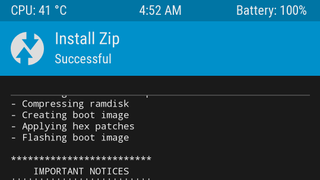
루팅 프로세스가 시작되며 약 1분 정도 소요됩니다.
프로세스가 완료되면 'Wipe cache/dalvik'을 탭한 다음 시스템 재부팅을 탭합니다.

이제 루트 액세스 권한이 있습니다.
귀하의 전화는 이제 루트 액세스입니다. 이제 루트 액세스가 필요한 모든 앱과 기능을 제어하는 가장 중요한 SuperSU 앱을 볼 수 있다는 점을 제외하고는 표면상으로 많은 변화가 없을 것입니다.
예를 들어 Titanium Backup을 사용하여 전화를 백업하거나 시스템 앱을 제거하기로 결정한 경우 SuperSU는 루트 액세스를 요청하고 있음을 알리고 이를 '허용'해야 합니다.
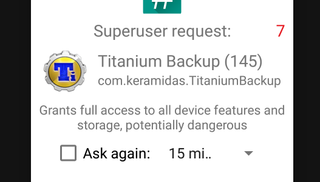
휴대전화가 루트 액세스인지 확실히 확인하려면 Root Checker (새 탭에서 열림) 와 같은 앱을 사용하여 확인할 수 있습니다.
사용자 지정 ROM 또는 커널(오버클럭 및 언더볼팅 등을 수행할 수 있음)을 설치할 계획이라면 SuperSU를 설치한 것과 거의 동일한 방식으로 작동합니다. ROM 또는 커널 zip 파일을 휴대폰에 다운로드한 다음 TWRP 복구를 통해 설치하면 됩니다.
시작할 좋은 사용자 정의 ROM을 찾고 계십니까? LineageOS는 기본 Android를 기반으로 하며 잠재적으로 이전 휴대폰을 Android 버전 한두 개 높일 수 있습니다. 다음은 LineageOS 설치 방법에 대한 가이드입니다 .
- 2018년 최고의 Android 앱 : 지금 다운로드하세요.
